DMサービスご利用ガイド
印刷データ作成ガイド・Illustrator
Illustratorで作成される方へ
弊社では原則的に修正作業は承っておりません。
以下の内容を十分にご確認の上、データの作成を行ってください。
ご用意いただくもの
次のファイルが含まれた「完全データ」をご用意のうえ、Zip形式に圧縮して送付してください。
アウトライン化されていない場合は、画像ファイルやフォントファイルが同梱されていないと正常に印刷ができません。
- Illustratorファイル※aiまたはeps形式
- 画像ファイル※[埋め込み]処理を行っている場合は不要です。
- フォントファイル※文字をアウトライン化している場合は不要です。
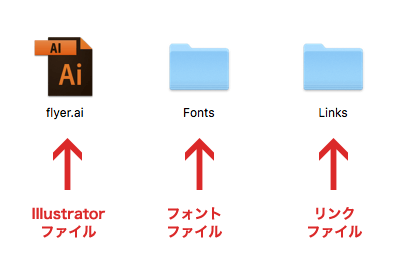
「塗り足し」をお忘れなく
印刷データの不備として最も多いのが「塗り足し」がされていないケースです。
「塗り足し」されていないと印刷物に意図しないフチが出てしまう可能性があります。
裁断ズレと塗り足し
印刷物を仕上がりサイズに裁断する際に、若干のズレが発生する場合があります。(=裁断ズレ)
裁断ズレにより意図せず「用紙のフチに紙白が出てしまう」「文字や背景画像などのデザイン要素が切れてしまう」等の問題が生じる可能性があります。
このような問題を避けるために、印刷データは予め仕上がりサイズより大きめに作成する「塗り足し」が必須となります。
塗り足しの方法
テンプレートに予め塗り足し範囲(トンボ)を示してありますので、
背景画像、背景色を「フチなし」で印刷する場合は、指定位置までオブジェクトを入れるようにしてください。
※仕上がりサイズの外周3mmまでが塗り足し範囲です。
Illustrator ファイルの作成
作成の手順
- テンプレートファイルのダウンロード
- ファイル作成
- アウトライン化
- 完全データの作成
1. テンプレートファイルのダウンロード
作成するサイズのテンプレートファイルをダウンロードしてください。
-

IllustratorA4
バージョン: Adobe CC 2015 仕上がりサイズ: A4(210 mm × 297 mm) ドキュメントサイズ: 216 mm × 303 mm トンボ: あり(3 mm) カラーモード: CMYK -

IllustratorA3二つ折
バージョン: Adobe CC 2015 仕上がりサイズ: A3(297 mm × 420 mm) ドキュメントサイズ: 303 mm × 426 mm トンボ: あり(3 mm) カラーモード: CMYK
2. ファイル作成
ファイル作成の際には、次の点にご注意ください。
印刷データの仕様
| 仕様/用紙サイズ | A4 | A3 二つ折 |
|---|---|---|
| 対応バージョン | 8 〜 CC 2015 | |
| 仕上がりサイズ | 210 mm × 297 mm | 420 mm × 297 mm |
| ドキュメントサイズ | 216 mm × 303 mm | 426 mm × 303 mm |
| トンボ | あり(3 mm) | |
| カラーモード | CMYK | |
| ドキュメントの解像度 | 300〜350 dpi | |
| 配置画像の解像度 | 300〜400 dpi | |
ファイル名は半角英数表記
Illustratorファイル(ai,eps)、ドキュメント内に配置する画像ファイルなど、作成するファイルの名称はすべて半角英数表記にしてください。
日本語のファイル名は、制作環境によっては文字化けを起こし、ファイルのリンク切れが発生する場合があります。
リンクファイルの確認
ドキュメント内のリンクファイル(配置画像など)が次の設定になっているかご確認ください。
- 解像度:300〜400 dpi
- カラーモード:CMYK
保存形式
新規でファイルを保存する場合は、「eps」ではなく「ai」形式で保存してください。
既存データからの移行
既存データ(過去のチラシデータなど)をお持ちの方は、上記1でダウンロードしたテンプレートファイルにコピー&ペーストして配置してください。
3. アウトライン化
オブジェクトすべてを選択した状態で、[書式]>[アウトラインを作成]をクリックしてください。ロックがかかっている場合がありますので、予め[オブジェクト]>[すべてをロック解除]したうえで、アウトライン化してください。
4. 完全データの作成(パッケージの方法)
ドキュメント内の配置画像やフォントをすべて一箇所にまとめた「完全データ*」を作成します。
Illustratorの[パッケージ]機能*を使うと、簡単に完全データを作成できます。
- 手順3まで完了したら、一旦ファイルを保存します。
- [ファイル]>[パッケージ]をクリックします。
- ウィンドウが開くので、保存場所とフォルダ名を指定して[パッケージ]をクリックします。
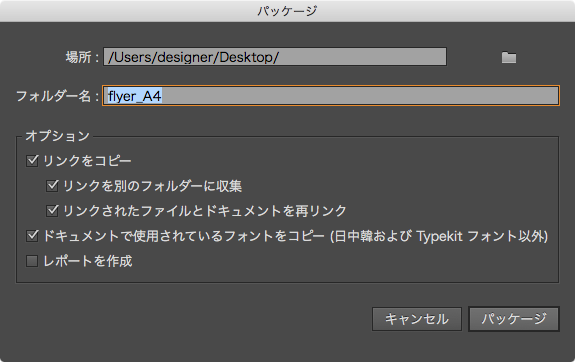
- フォントのライセンスに関する確認が表示されますので、[OK]をクリックします。
手順3ですべての文字をアウトライン化している場合は表示されません。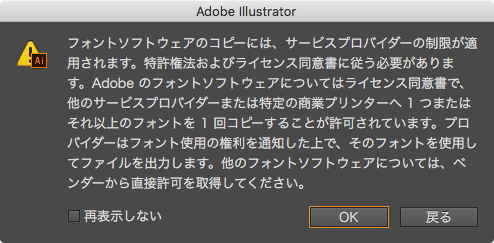
- 問題なく実行されれば、完了画面が表示されます(既に非表示に設定されている場合を除く)。
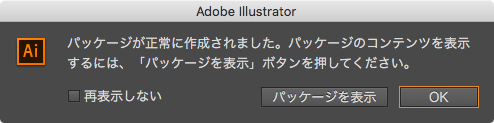
- パッケージしたファイルをエクスプローラー上で表示して(Macの場合はFinder)、上記で指定したフォルダごと圧縮してください。
上記で作成した圧縮ファイルを送付してください。ファイルの送付方法はこちら
旧バージョンでの完全データの作成方法
CS6(Adobe Creative Cloudサブスクリプション契約している場合を除く)以前の旧バージョンには[パッケージ]機能がないため、次の方法で完全データを作成してください。
- [レイヤー]タブからリンクファイルをすべて選択し、[画像を埋め込み]をクリックします。既に画像の埋め込みを行っている場合はこの操作は不要です。
- オブジェクトすべてを選択した状態で、[書式]>[アウトラインを作成]をクリックしてください。ロックがかかっている場合がありますので、予め[オブジェクト]>[すべてをロック解除]したうえで、アウトライン化してください。
※既に手順3でアウトライン化済みの場合はこの操作は不要です。
印刷データの送付
上記で作成した圧縮ファイルを送付してください。
ファイルの送付方法はこちら
